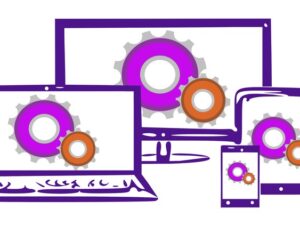Aprenda a desenvolver em Python para Mobile (KivyMD)
- Description
- Curriculum
- FAQ
- Reviews
- Grade
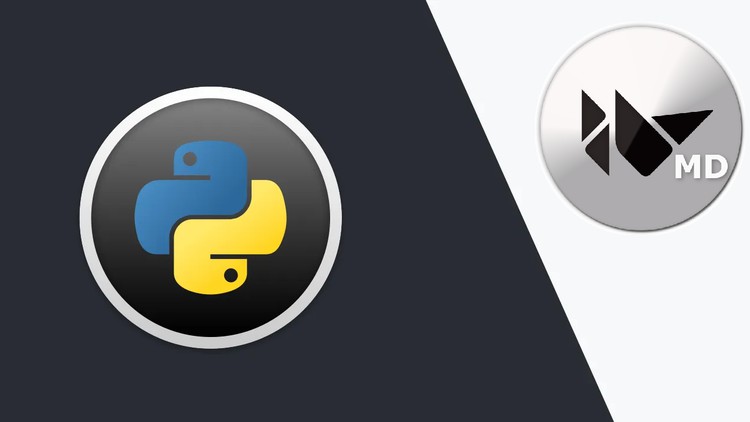
Será explicado as definições da linguagem, suas características, vantagens, desvantagens. Você aprenderá a desenvolver uma aplicação para Mobile que possa ser utilizado em qualquer plataforma. Serão detalhadas as principais funcionalidades, objetos e ações que você pode utilizar. Você aprenderá como utilizar os componentes disponíveis no Framework e como funciona a interação do Python com KivyMD.
Será explicado as definições da linguagem, suas características, vantagens, desvantagens. Você aprenderá a desenvolver uma aplicação para Mobile que possa ser utilizado em qualquer plataforma. Serão detalhadas as principais funcionalidades, objetos e ações que você pode utilizar. Você aprenderá como utilizar os componentes disponíveis no Framework e como funciona a interação do Python com KivyMD.
Será explicado as definições da linguagem, suas características, vantagens, desvantagens. Você aprenderá a desenvolver uma aplicação para Mobile que possa ser utilizado em qualquer plataforma. Serão detalhadas as principais funcionalidades, objetos e ações que você pode utilizar. Você aprenderá como utilizar os componentes disponíveis no Framework e como funciona a interação do Python com KivyMD.
Será explicado as definições da linguagem, suas características, vantagens, desvantagens. Você aprenderá a desenvolver uma aplicação para Mobile que possa ser utilizado em qualquer plataforma. Serão detalhadas as principais funcionalidades, objetos e ações que você pode utilizar. Você aprenderá como utilizar os componentes disponíveis no Framework e como funciona a interação do Python com KivyMD.
Será explicado as definições da linguagem, suas características, vantagens, desvantagens. Você aprenderá a desenvolver uma aplicação para Mobile que possa ser utilizado em qualquer plataforma. Serão detalhadas as principais funcionalidades, objetos e ações que você pode utilizar. Você aprenderá como utilizar os componentes disponíveis no Framework e como funciona a interação do Python com KivyMD.
-
1Introdução
Introdução do Curso. Serão detalhadas algumas definições importantes para entendimento da estrutura do projeto.
-
2Alguns exemplos do que você aprenderá a desenvolver durante o curso
Serão mostrados alguns exemplos do que vocês aprenderão ao longo do curso.
-
3Exemplos de como o Python pode ser utilizado
Vamos ver alguns exemplos de como e onde o Python pode ser utilizado, além das aplicações para Mobile.
-
4Instalação do Python, Criação da estrutura de pastas do projeto
Faremos a instalação do Python e estrutura das páginas do projeto.
-
5Criação do ambiente virtual e dos arquivos principais para rodar a aplicação
Será explicado como criar o ambiente virtual para o projeto e criação dos arquivos necessários.
-
6Orientação a Objetos
Nesta aula, vamos aprender o básico do Conceito de Orientação à Objetos, focando em Python e KivyMD
-
7Banco de Dados
Iremos conhecer o SQLite, que é o banco de dados que vamos utilizar em nosso projeto. Serão explicadas algumas definições, importantes para quando formos utilizar banco de dados em nossa aplicação.
-
8Principais Conceitos de Python
Alguns conceitos de Python, focados para o Framework KivyMD.
-
9Mais alguns conceitos de Python
Vamos ver mais alguns conceitos importantes e básicos que iremos utilizar durante o desenvolvimento do projeto.
-
10Criação de uma aplicação básica
Vamos criar uma aplicação simples com apenas uma tela para que possamos iniciar nosso projeto.
-
11ScreenManager
Vamos entender o conceito do ScreenManager e como utilizá-lo.
-
12TabbedPanel
Vamos aprender o que é TabbedPanel e como utilizá-lo. Iremos adicioná-lo dentro de uma Classe do tipo Screen, de forma que seja possível navegar entre as telas utilizando o ScreenManager.
-
13Layouts
Vamos conhecer os tipos de layouts mais utilizados, suas definições e Propriedades
-
14ToolBar
Vamos aprender a criar um ToolBar, no topo da tela e no rodapé. Iremos inserir ícones em ambos, que serão utilizados como menus posteriormente.
-
15ScrollView
Vamos aprender o que é ScrollView e como utilizá-lo.
-
16Lists e Icons
Vamos aprender sobre Lista, quais tipos existem e inserir itens dentro da lista. Veremos Widgets com e sem ícone.
-
17Lists e Icons (2)
Nesta aula vamos aprender os diferentes tipos de itens que uma lista pode conter. Criaremos um item de cada tipo. (continuação da Aula 16).
-
18ListItem (List 3)
Devido a quantidade de opções que precisam ser detalhadas, decidi dividir as aulas e nessa aula focaremos nos Itens de Lista que temos disponíveis.
-
19MDTabs
Vamos aprender a definição, criação de MDTab e suas Tabs, adicionando Labels e ícones.
-
20Buttons
Vamos aprender sobre os principais botões e como utilizá-los.
-
21Labels
Apesar de já termos utilizado esse objeto/widget em aulas anteriores, vamos detalhar mais esse objeto, entendendo e definindo suas propriedades.
-
22TextField
Apesar de já termos utilizado esse objeto/widget em aulas anteriores, vamos detalhar mais esse objeto, entendendo e definindo suas propriedades.
-
23Adicionando Widget dinamicamente
Nesta aula vamos aprender como adicionar Widgtes automaticamente, via código Python.
-
24Definição e Criação de Menus
Nesta aula vamos entender sobre os menus e vamos criar alguns de exemplos.
-
25Criando as Telas principais com seu sub-menus em forma de Tab (1)
Vamos criar as Telas Principais, que serão abertas ao clicar no seu item de menu, e adicionar seus sub-menus utlizando o MDTab / Tabs.
-
26Criando a função que será chamada ao abrir as Tabs que criamos na aula anterior
Nesta aula vamos aprender a criar a função "on_tab_switch" que deve ser inserida dentro do Objeto "MDTabs" de cada menu e ela deve ser criada dentro da sua classe mãe.
-
27Continuação da Aula 26
Como ficou grande o outro vídeo, resolvi criar essa aula para corrigirmos o erro, entender o que aconteceu e implementar a mesma função para as demais Classes.
-
28Atualizando a Classe Layout para o mesmo padrão das demais
Nesta aula vamos atualizar a Classe Layout (Principal) para que fique no padrão das demais, ou seja, seus objetos não serão mais mostrados em uma Grid, mas sim em Tabs.
-
29Adicionando ToolBar no Rodapé da página com ícone Home
Vamos aprender a criar e adicionar um ToolBar no Rodapé da página e vamos incluir um ícone home que direcionará para a HomePage.
-
30Corrigindo o erro da aula anterior e removendo os ToolBar das telas que são aber
Corrigindo o erro da aula anterior e removendo os ToolBar das telas que são abertas em Tabs
-
31Validando as alterações propostas na última aula
Vamos rever as alterações que listamos na última aula como exercício para vocês tentarem. Vamos repassar por cada item e veremos o que foi necessário alterar.
-
32Criando menu ao ícone à direita do TopToolBar que feche a aplicação
Vamos aprender como criar e adicionar um ícone à direita TopToolBar e criar um menu (DropDownMenu ) que será aberto ao clicar no ícone e ao clicar, fecha a aplicação.
-
33Introdução explicando o que veremos nessa seção e organizando o projeto/app
Nesta aula será passada uma breve descrição do que é banco de dados, qual sua finalidade e quando ele se faz necessário. Vamos listar as principais aulas que veremos nessa seção e também organizaremos como será a estrutura do nosso projeto.
-
34Conclusão da Aula anterior (33) (aula complementar)
Nesta aula vamos continuar de onde paramos na última e concluir os itens propostos e encerrar esse tópico.
-
35Criando / Adicionando Banco de Dados e sua conexão com o aplicativo
Nesta aula iremos aprender a como criar um banco de dados (vamos utilizar o SQLite) e como criar a conexão entre a aplicação e o Banco de Dados.
-
36Aplicando o que aprenderemos na aula anterior (35)
Nesta aula vamos concluir o que aprendemos na Aula anterior (36) e vamos criar os códigos propostos.
-
37Definindo e criando a Tela de Cadastro de Usuário
Nesta aula vamos definir e criar uma tela (estilo formulário) para que seja preenchido pelo usuário (com os campos definidos na tabela que criamos) para que na próxima aula possamos aprender e criar a estrutura e comandos necessários para obter as informações preenchidas e inserira-las no Banco de Dados.
-
38Corrigindo o layout que definimos na aula anterior (37) e codificar validações
Nesta aula iremos corrigir o Layout da Tela de Cadastro de Usuário (proposta de lição de casa para que vocês tentem resolver, exercitando assim o que vemos aprendendo nas aulas.
-
39Completando a função que efetua o cadastro do Usuário
Nesta aula, vamos continuar de onde paramos na última aula e efetuar o cadastro do usuário após todas as validações terem sido feitas. E ao final vamos validar todos os tratamentos de erro e finalmente efetuar um cadastro e visualizar seu registro criado na tabela do Banco de Dados.
-
40Correção do exercício proposto na aula anterior (correção de pequenos erros)
Como a aula anterior ficou bem grande devido a eu não ter cortado todos os erros, pois eu acredito que às vezes é bom vocês verem erros também, para também aprenderem como descobrir e resolver, caso aconteça um dia com você. Nesta aula fica apenas a proposta de lição de casa para vocês, espero que pelo menos tentem resolver o problema e efetuar o cadastro do usuário no Banco de Dados. Nesta aula, a solução será trazida, porém, explicada,
-
41Aprendendo a adicionar ação nas teclas TAB e ENTER
Conforme explicado ao final da aula anterior, iremos encerrar essa Sessão aprendendo a adicionar ação as teclas TAB e ENTER. Também vamos utilizar essa aula para concluirmos essa sessão salvando também a data de nascimento no momento de cadastrar o usuário.